winmount怎么打开mdf文件?winmount是一款十分好用的压缩包文件管理工具。软件支持多种格式的操作,还能够进行读中文件的挂载。对于还不是很了解winmount如何打开mdf文件的小伙伴们,下面就为大家带来详细的操作教程。
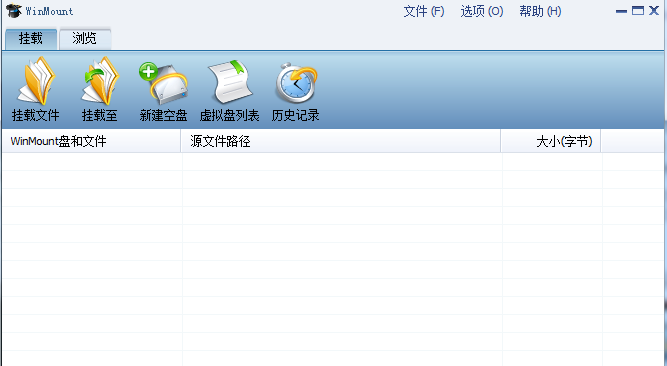
winmount打开mdf文件教程
mdf格式的文件实际上就是镜像文件,所以基本上打开的方式是和iso文件是一样的。
首先我们去将所需要进行使用的mdf文件下载好,之后我们打开winmount并且在磁盘中找到你所需要进行挂载的文件。
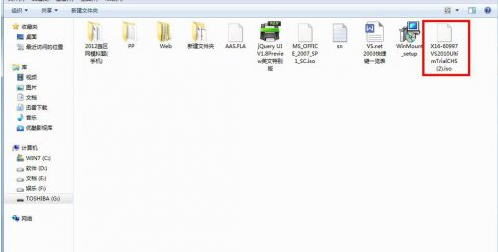
双击打开之后,winmount就会自动帮助你进行mdf文件的挂载操作。
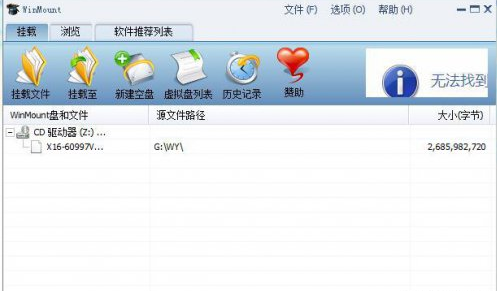
然后我们回到我的电脑中,在磁盘的列表中就可以看到所加载好的mdf文件。
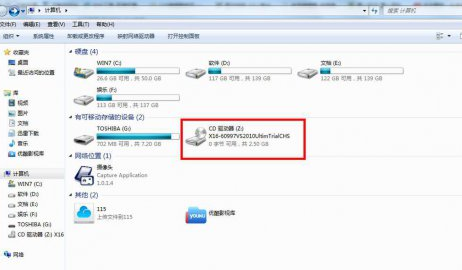
双击打开就可以使用其中的文件内容了
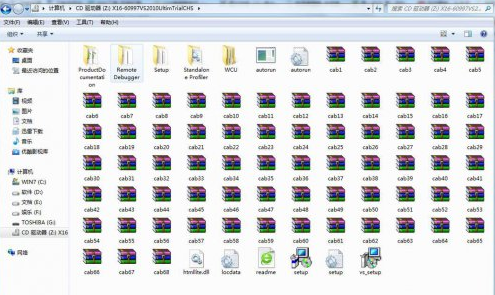
在你使用完毕之后,打开winmount将打开的mdf文件给删除掉。不然文件会一直挂载在电脑中。
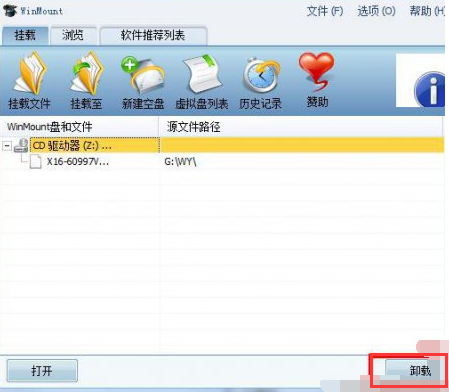
能够进行mdf镜像文件挂载的软件压缩软件并不是很多,而winmount能够完美的运行也是它的一大特色,同时这款软件的压缩功能也十分的不错,值得大家来下载使用。




























